题目内容
如何设置文档访问权限呢?
题目答案
1、用密码进行加密
打开原始文件,在“文件”菜单中单击“信息”命令,在右侧的面板中单击“保护文档”按钮,在展开的下拉列表中单击“用密码进行加密”选项,如下图所示。
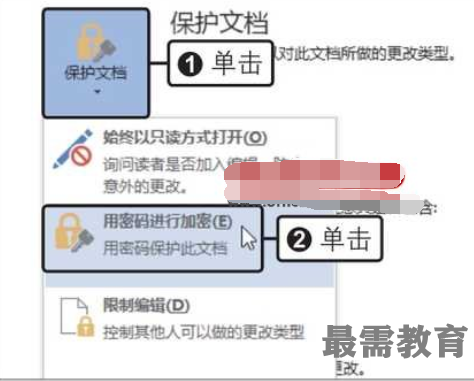
2、输入密码
弹出“加密文档”对话框,在“密码”文本框中输入“123456”,单击“确定”按钮,如下图所示。
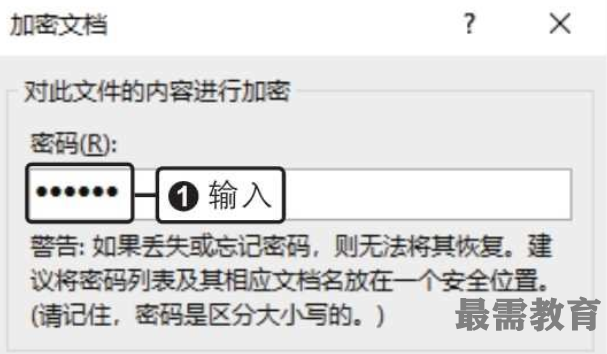
3、确认密码
弹出“确认密码”对话框,在“重新输入密码”文本框中输入“123456”,单击“确定”按钮,如下图所示。
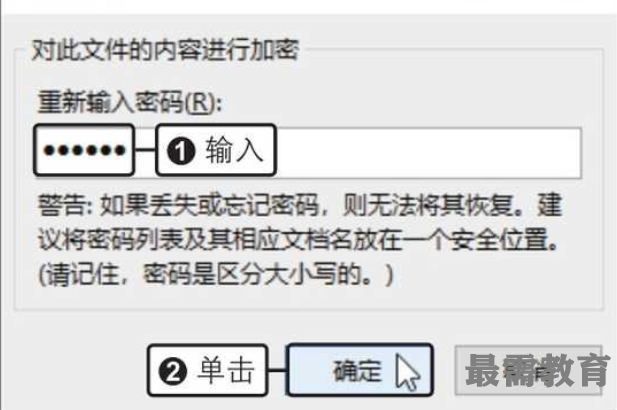
4、查看权限
此时在“保护文档”下方可以看见设置的权限内容,即“必须提供密码才能打开此文档”,如下图所示。
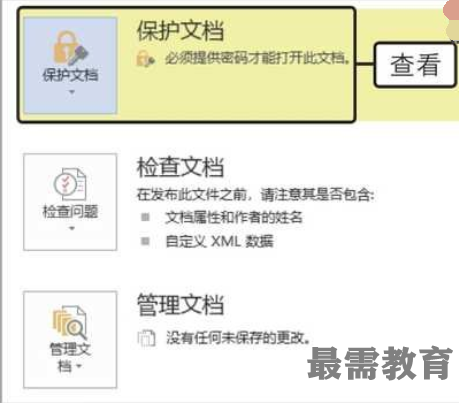
取消文档的密码保护
只有输入正确的密码才能打开用密码进行加密的文档。若要删除文档的密码,需在打开文档后,单击“文件>信息”命令,在右侧的面板中单击“保护文档>用密码进行加密”选项,如右图所示,在弹出的“加密文档”对话框中删除密码,单击“确定”按钮后保存文档,即可删除文档的密码。
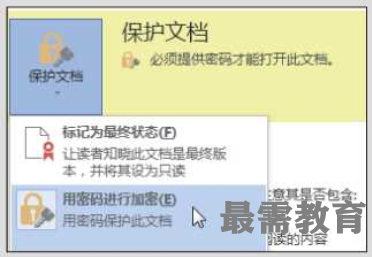




点击加载更多评论>>